Table of Contents
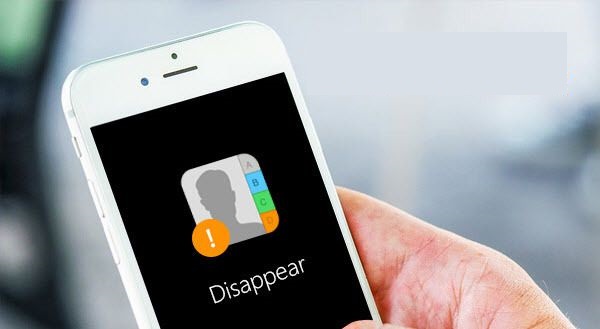
Bạn đã tìm kiếm ở khắp mọi nơi bạn có thể trên iPhone, từ màn hình chính, thư mục, tìm kiếm và cài đặt nhưng vẫn không tìm thấy biểu tượng Danh bạ ở đâu cả hoặc vấn đề bạn thắc mắc là mất Danh bạ trên iPhone hoàn toàn không còn số liên hệ nào cả. Thì bài viết của GhienCongNghe sẽ chia sẻ rõ hơn về vấn đề này cũng như cách khắc phục của từng cái sẽ ra sao ngay dưới đây.
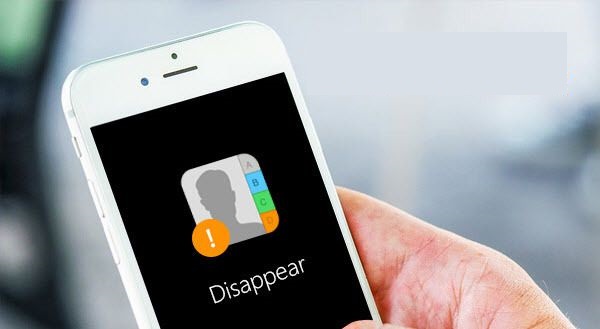
Nguyên nhân từ đâu và vấn đề nói tới là gì?
Có rất nhiều nguyên nhân dẫn đến bị mất biểu tượng ứng dụng Danh bạ hoặc bị mất Danh bạ trên iPhone hoàn toàn. Bạn có thể lỡ tay xóa Danh bạ ra khỏi màn hình chính (Điều này có thể xảy ra đối với các thiết bị iPhone chạy phiên bản iOS 13 trở lên). Nó xảy ra sau khi bạn cập nhật iOS mới không? Hay người yêu bạn có cầm điện thoại một khoảng thời gian và biết đâu lại dở trò gì đó trên chiếc iPhone của bạn.
Nhìn chung, không thể hình dung được nguyên nhân bắt đầu từ đâu. Hay vấn đề bạn muốn khắc phục là theo nghĩa như thế nào, ứng dụng Danh bạ bị mất hay các số liên lạc của bạn không còn. Dù là gì, chúng ta sẽ bắt đầu khắc phục lỗi theo các chủ đề riêng biệt dưới đây.
Cách khắc phục mất biểu tượng Danh bạ trên iPhone
Vị trí bình thường cho biểu tượng Danh bạ của bạn có thể được tìm thấy trong thư mục Tiện ích mở rộng hoặc Tiện ích. Điều này có thể không đúng với trường hợp của bạn. Tùy thuộc vào trước đây bạn có vô tình kéo Danh bạ vào trong một cái mục gộp nào đó trên màn hình chính iPhone của bạn.
Nếu bạn đã tìm kiếm các mục trên màn hình của mình và không thể tìm thấy biểu tượng Danh bạ trong các mục. Hãy vuốt từ trên xuống để hiển thị công cụ tìm kiếm của iPhone. Nhận từ khóa Danh bạ (hoặc Contacts) để xem thử có hiển thị biểu tượng ứng dụng Danh bạ không.
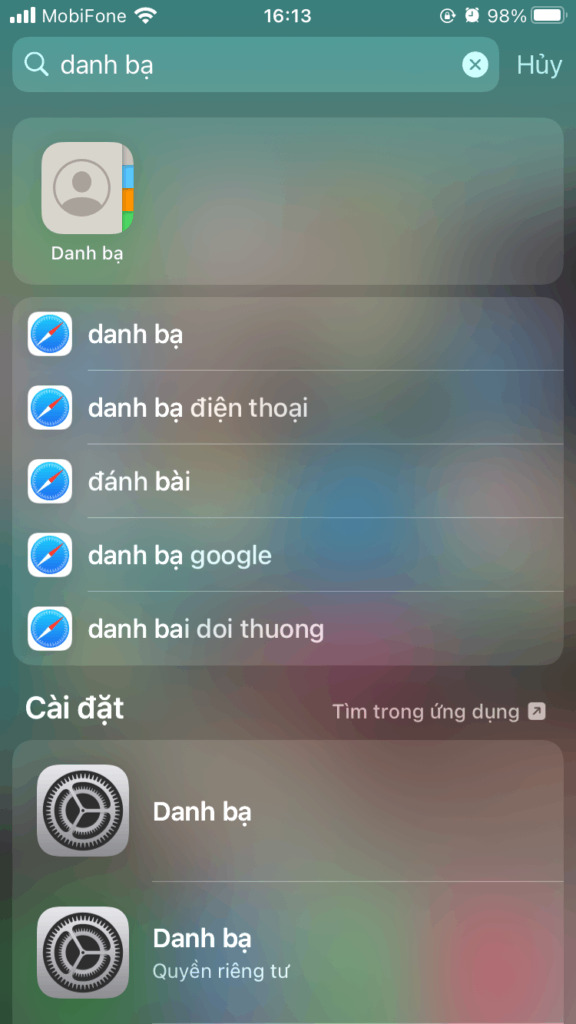
Trên các thiết bị iOS 14, bạn có thể danh sách ứng dụng bằng cách lướt qua phải hết mức có thể và tìm kiếm thử ứng dụng Danh bạ có nằm ở đây không nếu bạn vô tình xóa nó khỏi màn hình chính.
Nếu đã thử tìm kiếm qua hết các khu vực ở trên mà vẫn không tìm thấy, rất có thể bạn đã xóa ứng dụng Danh bạ khỏi iPhone của mình (trên các thiết bị iOS 13 trở lên).
Để có thể cài đặt lại ứng dụng Danh bạ trên iPhone. Bạn có thể truy cập vào App Store và nhập từ khóa Danh bạ vào thanh tìm kiếm. Sau đó, nhấn tải về và chờ hoàn tất việc tải xuống trước khi có thể mở lại.
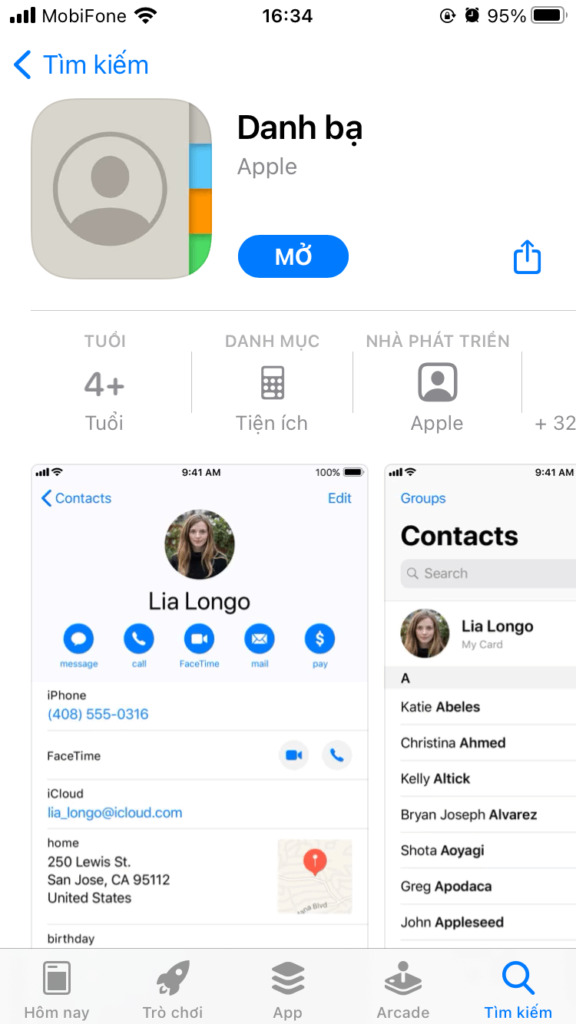
Ngoài ra bạn có thể tham khảo đường dẫn sau đây nếu đang sử dụng iPhone để đọc bài viết này.
Khắc phục mất Danh bạ trên iPhone (không phải biểu tượng)
Đôi khi bạn không hiểu vì sao iPhone đang sử dụng nay đã trống trơn các số liên lạc. Bạn đừng quá hoang mang và lo lắng vì dưới đây sẽ là một số cách bạn có thể tìm lại được Danh bạ của mình.
Bật lại đồng bộ iPhone
Danh bạ của bạn vẫn còn nguyên vẹn về mặt kỹ thuật. Thật không may, chúng chỉ đơn giản là không hiển thị đúng cách. Có thể bắt đầu khắc phục điều này bằng cách tắt và bật lại đồng bộ Danh bạ trong iCloud.
Các bước thực hiện như sau:
1. Đi tới Cài đặt.
2. Chọn tên của bạn nằm ở mục đầu tiên trong danh sách.
3. Chọn iCloud.
4. Gặt công tắc iCloud bật lên hoặc nếu nó ở sẵn chế độ bật thì gặt tắt và bật lại nó.
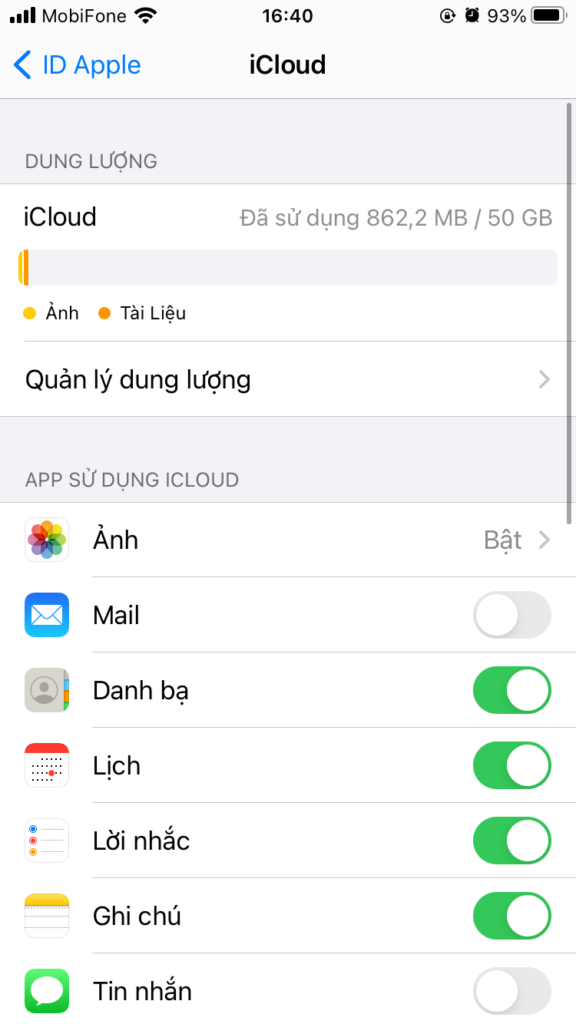
- Sẽ có một lời nhắc bạn muốn làm gì với tất cả Danh bạ hiện có trên iPhone. Chọn “Xóa khỏi iPhone của tôi”. Vì Danh bạ của bạn có thể được lưu trên iCloud và sao đó được đồng bộ lại trên iPhone nếu bạn bật lại đồng bộ hóa Danh bạ.
Có một cách nữa nếu như bạn đã bật và tắt iCloud và không có bất kì thay đổi nào hãy thử xem xét cách tiếp đây.
Chỉnh sửa cài đặt hiển thị Danh bạ trên iPhone
Bạn nên kiểm tra cài đặt hiển thị Danh bạ trên iPhone vì rất có thể nó đã bị giới hạn hiển thị theo các nhóm. Các bước thực hiện như sau:
1. Mở ứng dụng Điện thoại hoặc Danh bạ (nếu có) lên.
2. Chạm vào Nhóm nằm ở góc trên bên trái mục Danh bạ.
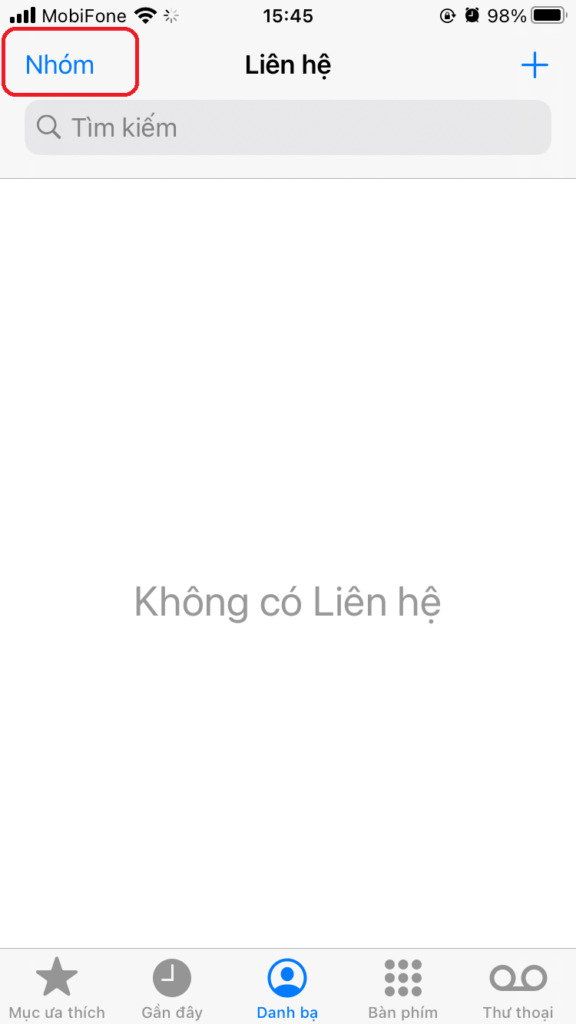
3. Chọn “Hiển thị Tất cả liên hệ” hoặc tài khoản có chứa Danh bạ bạn muốn hiển thị.
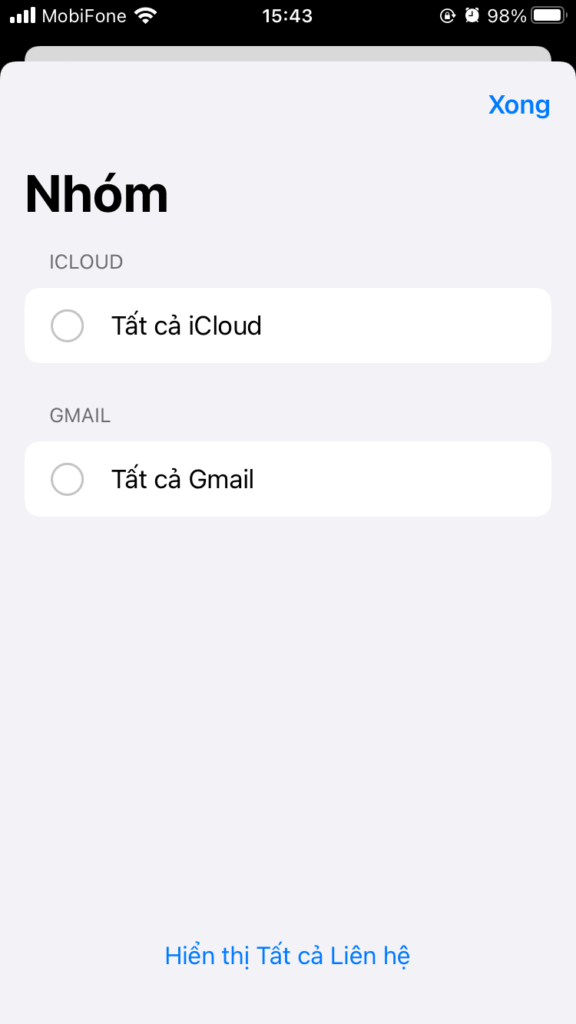
Nếu các cách trên không thực sự hiệu quả, tình trạng mất Danh bạ trên iPhone vẫn không được khắc phục. Bạn nên tham khảo cách lấy lại số điện thoại đã xóa trên iPhone trong Danh bạ, vì rất có thể ai đó đã xóa sạch số liên lạc của bạn.
Bài viết trên đây đã chia sẻ các vấn đề khiến cho bạn bị mất Danh bạ trên iPhone cũng như cách khôi phục lại chúng như thế nào? Nếu thấy bài viết hay hãy để lại Like & Share để ủng hộ GhienCongNghe đưa tới bạn đọc thêm nhiều bài viết hữu ích khác. Cảm ơn đã theo dõi.
Tham khảo Alphr











